
любую программу время от времени требуется обновлять. это же относится и к операционным системам. статья посвящена счастливым обладателям windows xp от майкрософта.
итак, чтобы быстро запустить диалоговое окошко настройки обновлений нужно вызвать запуск программ (комбинация клавиш Win+R; клавиша вин находится между Alt и Ctrl) и ввести команду wuaucpl.cpl. в данном окне можно совсем отключить обновление системы, сделать его автоматическим, либо выбрать один из двух ручных режимов: уведомление с последующей загрузкой и установкой или уведомление о загруженных патчах с предложением их установить. мне нравится режим с уведомлениями (т. к. он позволяет выбрать компоненты, не требующие установки). вопрос о том, загружать ли обновления до или после уведомлений, по большей части зависит от лимита трафика; на итоговом наборе заплаток это никак не отразится.
далее может произойти ситуация, когда требуется это самое обновление запустить. если виндуза лицензионная, то проблем никаких возникнуть не должно (но не факт, это же windows). а если это не так, система просто будет стопориться на проверки подлинности. в любом случае, у майкрософта уже имеется рекомендуемая последовательность действий.
сначала надо запустить приложение службы. для этого можно вызывать уже знакомый диалог запуск программ (Win+R) и ввести команду services.msc. проверять нужно следующие службы: «Автоматическое обновление», «Фоновая интеллектуальная служба передачи», «Журнал событий» — все они должны быть запущены. если какая-то из служб остановлена, нужно дважды щёлкнуть на названии, в появившемся диалоговом окне выбрать Тип запуска — Авто, после этого нажать кнопку Применить, затем кнопку Пуск (всё в этом же диалоге).
если все службы запущены, можно запустить непосредственно обновление. для этого в диалоге запуск программ нужно ввести команду wuauclt.exe /detectnow. в появившемся диаложике крайне желательно снять галочки с обновлений, которые устанавливать не нужно. в частности, нет особой нужды раз в месяц производить проверку системы на зловредов (надеюсь, антивирусы у всех стоят и регулярно обновляются?); не обязательно устанавливать обновления для компонентов, которые не используются (проигрыватель, система обмена сообщениями и т. д). также, лишним стимулом прочитать, что же там обновляется, является майкрософтовская борьба с пиратством, которая, кроме прочего, выражается в «обновлениях, позволяющих проверить подлинность установленной ОС». естественно, если подлинность не подтвердится, это будет имень последствия, например, включится 30-дневный счётчик, после истечения которого система перестанет нормально функционировать.
Обновление Windows XP после прекращения поддержки в апреле 2014 года
Можно, конечно же, принудительно заставить пользователей перейти на более новую операционную систему. Но что делать в случае с банкоматами? Ведь операционную систему совсем непросто заменить на десятках (или даже сотни) тысячах подобных устройств. И дело даже не только в этом — старое «железо» просто физически не потянет обновлённые версии ОС.
К счастью (в данном случае), разные версии Windows очень любят хранить информацию о себе в системном реестре. Благодаря такому поведению Уэйн Уильямс нашёл и поделился способом обойти данное ограничение.
Суть в том, что выпускалась специальная версия ОС — Windows Embedded Industry (ранее — Windows Embedded POSReady), для которой обновления и предназначаются. Чтобы соответствующе «представить» свою систему и получить обновления, нужно сделать следующее. Создайте на рабочем столе файл xp.reg (имя может быть любым, важно именно расширение). Он должен содержать такие строки:
Windows Registry Editor Version 5.00
[HKEY_LOCAL_MACHINE\SYSTEM\WPA\PosReady]
"Installed"=dword:00000001
Теперь файл необходимо запустить (двойной клик) и разрешить внести изменения в системный реестр.
Если по каким-то причинам это не получается, придётся делать через редактор реестра. Нажмите Пуск → Выполнить, введите в появившееся окно regedit и нажмите Enter.
Далее, переходите в ветку: HKEY_LOCAL_MACHINE → SYSTEM → WPA. Скорее всего, в WPA подраздела PosReady не существует. В этом случае, его нужно создать. Нажимаете правой кнопкой на WPA, в выпадающем меню нужно выбрать Создать → Раздел. Называете его PosReady. Теперь, в данном подразделе создаётся единственный ключ: клик правой кнопкой на PosReady, Создать → Параметр DWORD, присваиваете ему имя Installed и изменяете значение (двойной клик на нём) на 1.
Всё, теперь можно «апдейтиться», некоторые файлы обзываются как Обновления для системы безопасности для WEPOS и POSReady 2009 (KBxxxxxxx).

днём интернета

шоколадкой для работы мозга

коробочкой ароматного чая для бодрости
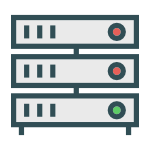
продлением хостинга на +1 месяц


 (9 голосов, в среднем: 4,78 из 5)
(9 голосов, в среднем: 4,78 из 5)


Хорошая подсказка по службам ответсвтенным за обновление!
Обновляю новоустановленные XP без реестра. Вначале накатываю сервиспак 3, потом ставлю 8 эксплорер, дальше апдейт агент 3, и включаю службу автоматического обновления и фоновую службу Bits на автоматическую загрузку. После этого центр обновления отлично работает.